- A+
前言
制作centos7无人值守安装,在windows下也可以进行,但是由于U盘文件系统的问题,难免需要在windows和centos7下来回切换,进行配置,才能完成制作,比如主分区exfat格式用于存放ISO和ks.cfg文件通常情况下只能被windows读取,centos7下读取不到,挂载不上,这在我们调试ks文件或者新增ISO时带来了极大的不便,又或者我们分出来的10G保留空间,用于存放Best这样的后置安装文件和脚本的分区是ext3格式,只能在centos7下读取修改,Windows无法读取。这些限制迫使我们在制作多系统时不得不辗转在两种不同的系统下进行配置,因此有了本篇文章用以解决此问题,从此只需要在centos7下一键制作多系统自动安装,同时该U盘还可以用来存放日常文件(不浪费)。
一、 解决文件系统不识别问题
1 即在CentOS7/CentOS6中支持exfat格式的U盘
需要安装epel库,Nux Dextop库,再安装fuse-exfat和exfat-utils包,即可识别exfat格式。
2 介绍
Nux Dextop是类似CentOS、RHEL、ScientificLinux的第三方RPM仓库(比如:Ardour,Shutter等等)。目前,Nux Dextop对CentOS/RHEL 6|7可用。
3 安装
Nux Dextop库依赖于EPEL库,所有要先安装EPEL库(需要管理员权限)。
如果安装过则跳过。
$ su root $ yum -y install epel-release
对于RHEL6/CentOS 6 $ rpm -Uvh http://li.nux.ro/download/nux/dextop/el6/x86_64/nux-dextop-release-0-2.el6.nux.noarch.rpm 对于RHEL/CentOS 7 $ rpm -Uvh http://li.nux.ro/download/nux/dextop/el7/x86_64/nux-dextop-release-0-5.el7.nux.noarch.rpm
检查Nux Dextop是否安装成功: $ yum repolist
如果仓库列表中有Nux Dextop就安装成功。
4 注意
由于Nux Dextop仓库可能会与其他第三方库有冲突,比如(Repoforge和ATrpms)。
所以,建议默认情况下不启用Nux Dextop仓库。
打开/etc/yum.repos.d/nux-dextop.repo,将"enabled=1" 修改为 "enabled=0"。
$ sudo vi /etc/yum.repos.d/nux-dextop.repo
当需要使用Nux Dextop仓库时,显式启用仓库。
$ sudo yum --enablerepo=nux-dextop install <package-name>
如:安装exfat支持库文件
yum --enablerepo=nux-dextop install fuse-exfat exfat-utils -y
5 测试
插入一个文件系统格式为exfat的U盘,并挂载,如图成功挂载

然后取消挂载,开始准备在centos7下制作自动化安装
$umount /mnt/udisk
二、 用ventoy工具格式化U盘并分出10G空间
1 下载安装centos7版ventoy工具
$wget https://github.com/ventoy/Ventoy/releases/download/v1.0.31/ventoy-1.0.31-linux.tar.gz
$tar -zxvf ventoy-1.0.31-linux.tar.gz
cd ventoy-1.0.31
2 执行命令开始格式化并分区
$sh Ventoy2Disk.sh -i /dev/sdc -r 10240
输入后系统会2次向你确认是否格式化只需要输入”y”,”y”确认即可。
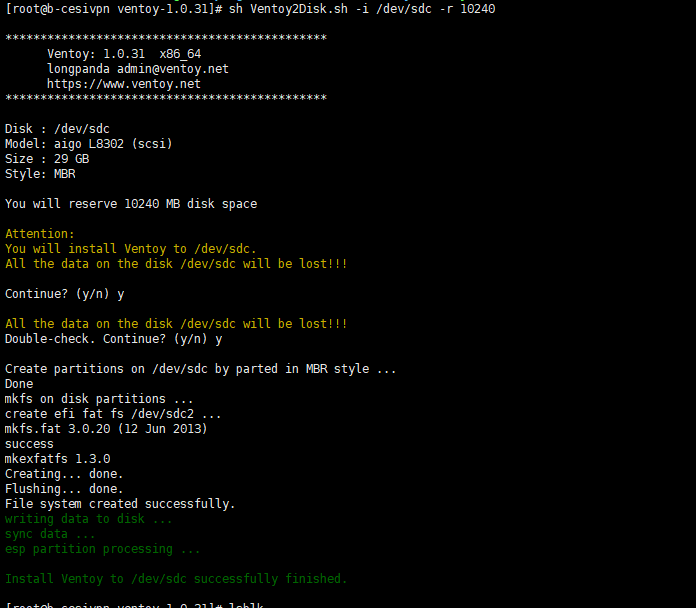
查看是否格式化成功
$lsblk
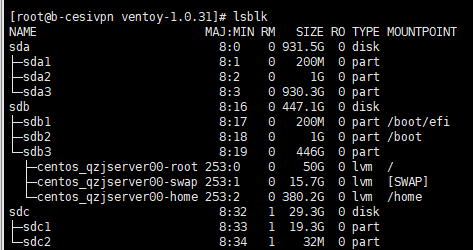
3 初始化分出的10G分区
$fdisk /dev/sdc
因为提前分出了10G空间,所以选择磁盘空间大小时直接回车即可
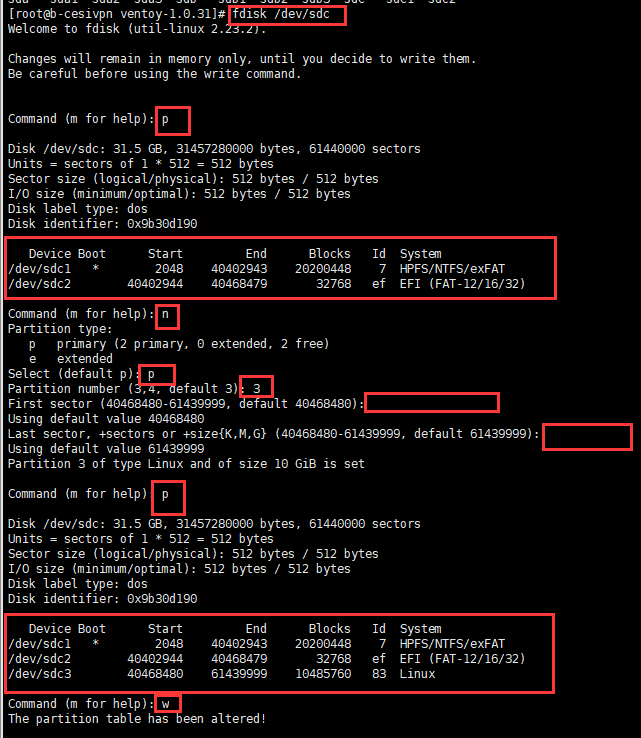
!!!记得W保存,不然不会生效
4 格式化新分出来的保留区,并修改卷标
$mkfs.ext3 /dev/sdc3
$e2label /dev/sdc3 tools
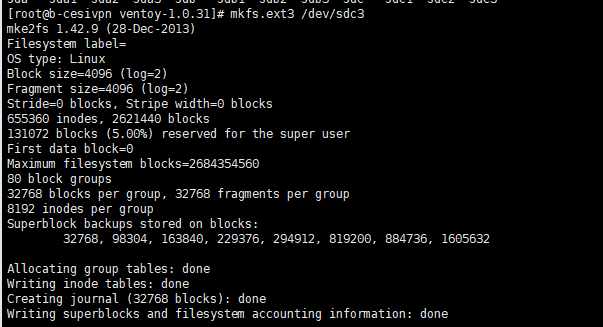

三、 分别挂载主分和保留分区,把镜像和ks.cfg拷入主分区,Best拷入保留分区
1 用文件系统格式挂载主分区,拷贝镜像与ks.cfg

可以用mount检查是否挂载成功
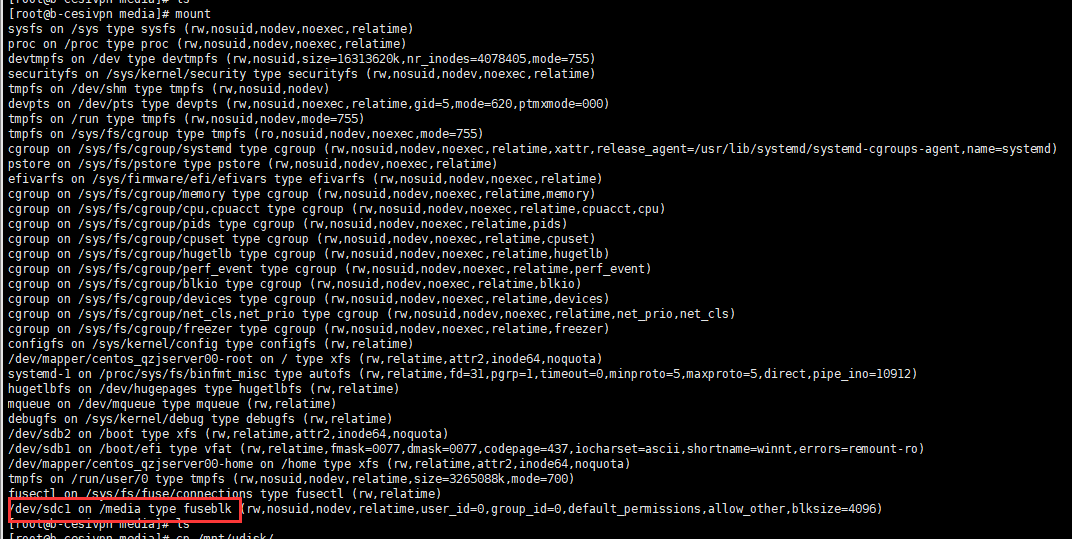
2 拷贝镜像和ks.cfg确认无误后取消挂载
文件包放在了共享目录/home/vsftp/offline/other/qzjInstall/centos7
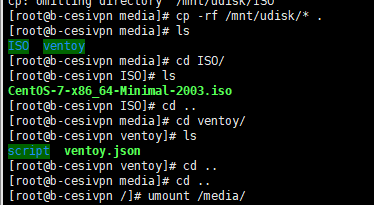
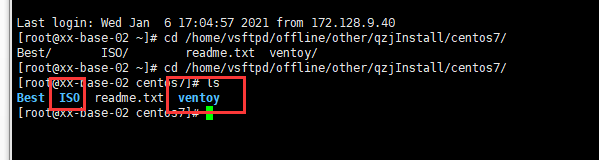
把ISO和ventoy拷入进去,拷完检查以后,记得取消挂载
3 用卷标名挂载保留分区
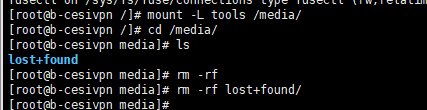
删除lost+found,把共享里面的Best拷入进来
共享目录/home/vsftp/offline/other/qzjInstall/centos7
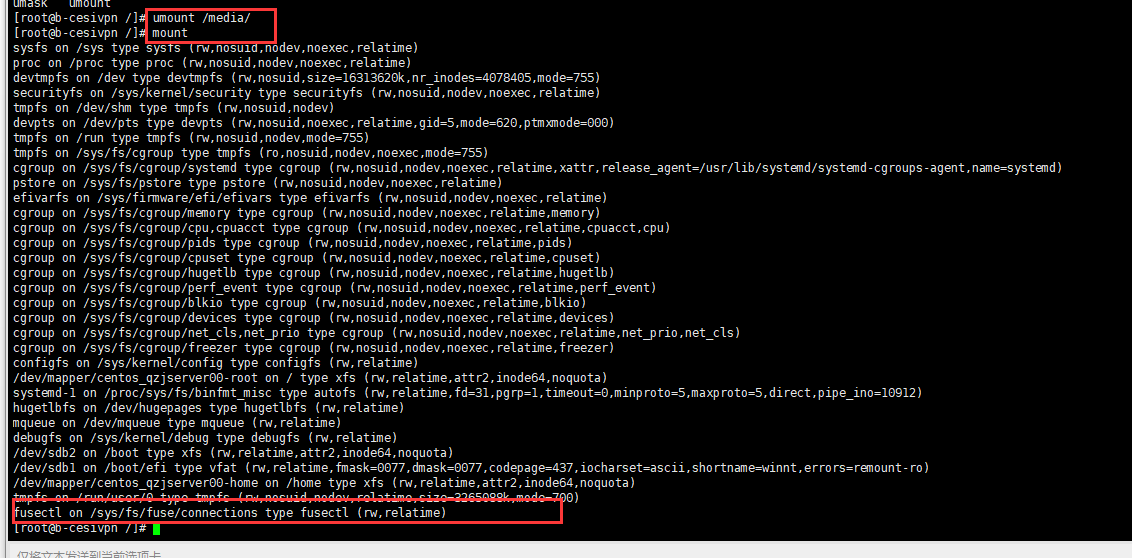
拷贝完毕,检查后取消挂载。
四、 拔出U盘,找一台测试机测试是否能实现自动化安装功能
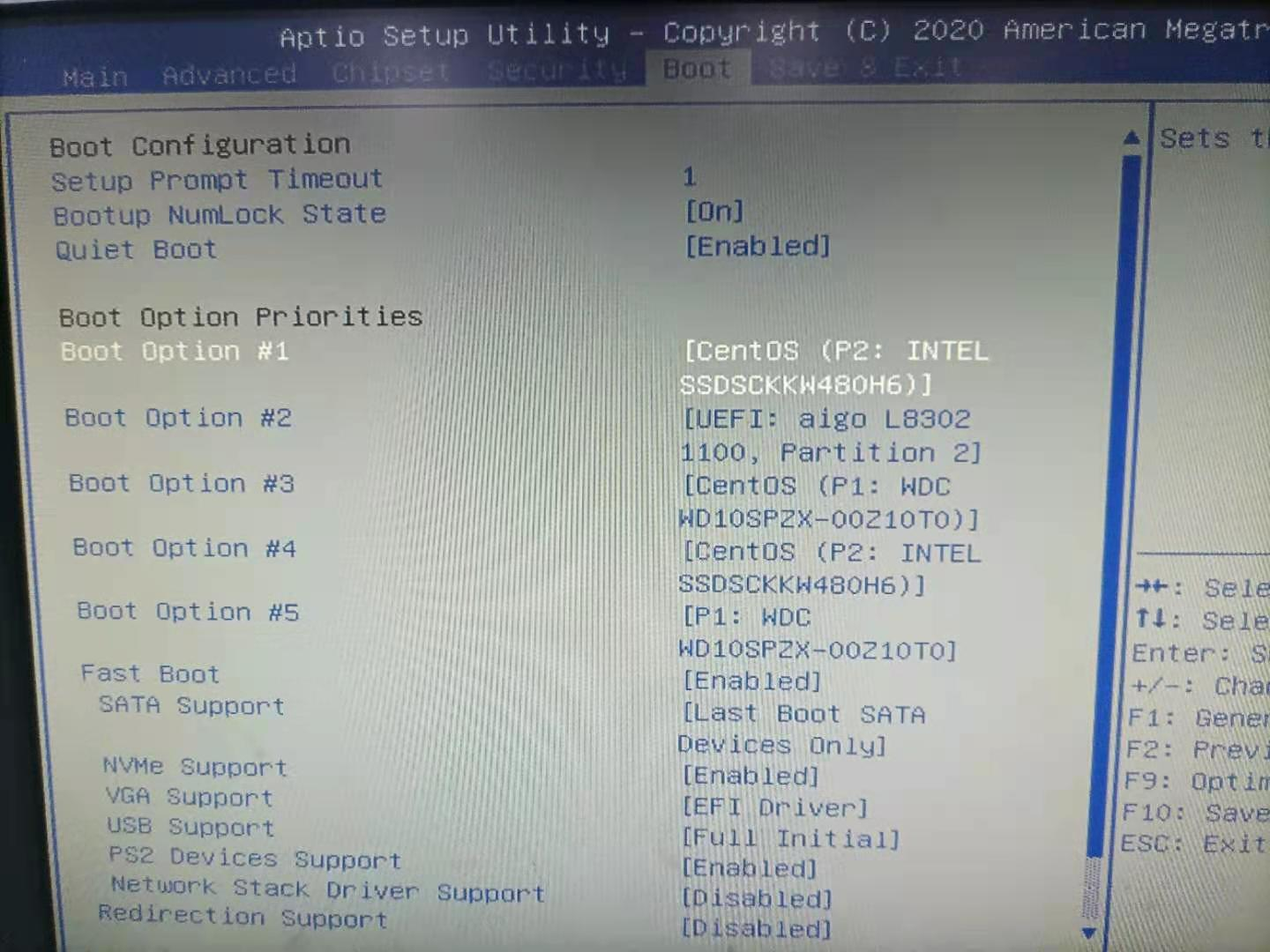
作者:仰望星空的稻草人
出处:https://www.cnblogs.com/Little-white-pigeon/p/16169017.html
版权:本文版权归作者
转载:欢迎转载,但未经作者同意,必须保留此段声明;必须在文章中给出原文连接;否则必究法律责任




